解锁Skype新世界:苹果手机个人版Skype使用全攻略!
亲爱的果粉们,你是否曾想过,在苹果手机上也能轻松使用Skype进行全球通话和视频聊天呢?没错,今天就要手把手教你如何在苹果手机上安装并使用个人版Skype,让你随时随地与世界各地的小伙伴畅聊无阻!?
一、Skype,你的全球通讯小助手
Skype,这款全球知名的通讯软件,自从2003年问世以来,就凭借其强大的功能和便捷的操作,赢得了无数用户的喜爱。它不仅支持语音通话、视频聊天,还能实现多人语音会议、传送文件、文字聊天等功能。
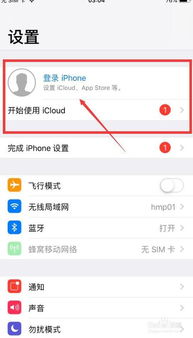
二、苹果手机安装Skype
1. 打开苹果手机上的App Store,搜索“Skype”。
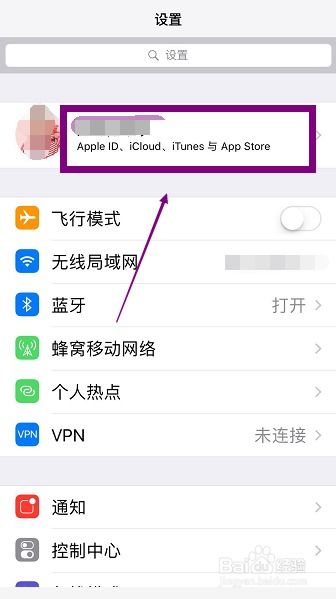
2. 在搜索结果中找到Skype官方应用,点击“获取”按钮。
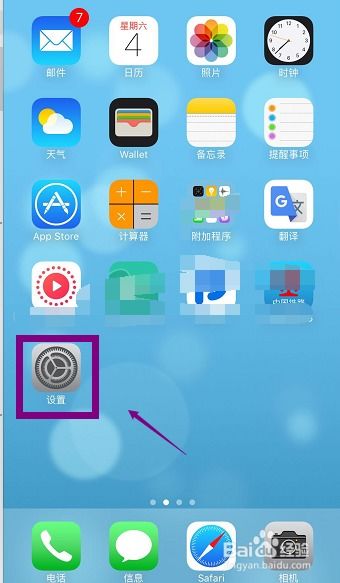
3. 输入你的Apple ID密码或使用Touch ID/面容识别进行验证。
4. 等待应用下载安装完成。
三、注册个人Skype账号
1. 打开Skype应用,点击“注册”按钮。
2. 选择注册方式:使用现有的Microsoft账号、使用Facebook账号或使用Skype账号。
3. 根据提示填写个人信息,如姓名、出生日期、性别等。
4. 创建用户名和密码,建议使用易记且安全的组合。
5. 验证你的身份,可选择通过电子邮件或短信接收验证码。
6. 输入验证码,点击“验证”按钮。
四、Skype使用技巧
1. 语音通话:打开Skype,点击联系人列表中的联系人,点击通话按钮即可进行语音通话。
2. 视频聊天:与语音通话类似,点击视频按钮即可开始视频聊天。
3. 多人通话:在通话过程中,点击屏幕下方的“+”号,选择联系人添加到通话中。
4. 传送文件:在聊天界面,点击“+”号,选择“文件”选项,选择要传送的文件即可。
5. 文字聊天:在聊天界面,直接输入文字即可发送消息。
五、Skype高级功能
1. Skype点卷:Skype点卷是Skype的付费服务,可用于拨打国际电话、发送短信等。你可以在Skype应用内购买点卷。
2. Skype号码:购买Skype号码后,你可以通过Skype拨打和接听固定电话和手机。
3. Skype共享:Skype支持共享屏幕、共享文件等功能,让你在通话过程中更便捷地分享信息。
六、苹果手机使用Skype注意事项
1. 网络环境:Skype通话和视频聊天对网络环境有一定要求,建议使用Wi-Fi网络进行通话。
2. 隐私保护:在使用Skype时,请注意保护个人隐私,不要随意添加陌生人为好友。
3. 更新应用:定期更新Skype应用,以确保使用最新功能。
七、
通过以上步骤,相信你已经学会了如何在苹果手机上使用个人版Skype。现在,就让我们一起开启Skype新世界,与世界各地的小伙伴畅聊无阻吧!?
别忘了关注我们的公众号,获取更多实用技巧和资讯哦!
